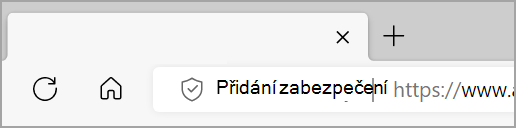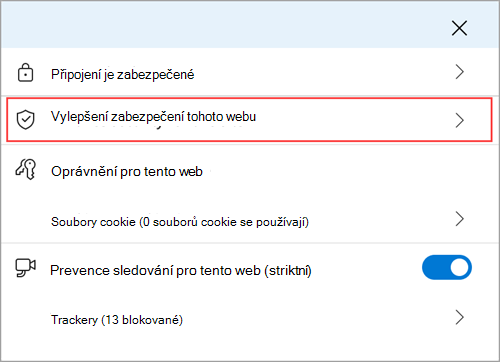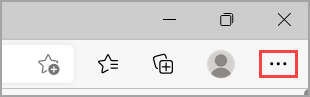Microsoft Edge nabízí dva volitelné režimy procházení – Vyvážené a Striktní – pro lepší zabezpečení, které vám poskytnou další vrstvu ochrany při procházení webu a neznámých webech.
Poznámka: Pokud jste správce IT a potřebujete další informace o této funkci a jejích zásadách, přečtěte si článek Procházení bezpečněji pomocí Microsoft Edge.
Co je rozšířené zabezpečení v Microsoft Edgi?
Vylepšené zabezpečení v Microsoft Edge pomáhá chránit před zranitelnostmi souvisejícími s pamětí tím, že zakáže kompilaci JavaScriptu za běhu (JIT) a povolí další ochranu operačního systému pro prohlížeč. Mezi tyto ochrany patří hardwarově vynucená ochrana Stack Protection a Arbitrary Code Guard (ACG). Díky těmto ochraně pomáhá Microsoft Edge snižovat riziko útoku tím, že automaticky aplikuje přísnější nastavení zabezpečení na neznámých webech a současně se časem přizpůsobuje vašim zvykům při procházení webu.
Rozšířené zabezpečení může být ve výchozím nastavení zapnuté kvůli probíhajícímu vývoji a testování v microsoft Edgi. Pokud chcete funkci zabezpečení vypnout, přečtěte si téma Co je nového v nastavení zabezpečení v Microsoft Edgi.
Pro tuto funkci jsou k dispozici dvě možnosti.
Když je zapnuté rozšířené zabezpečení, můžete si vybrat ze dvou úrovní zabezpečení procházení: Vyvážené a striktní. Weby je možné přidat do seznamu výjimek , aby tato funkce byla ve výchozím nastavení zapnutá nebo vypnutá.
|
Vypnuto (výchozí) |
Funkce je vypnutá. |
|
Vyvážené (doporučeno) |
Microsoft Edge používá přidanou bezpečnostní ochranu na weby, které často nenavštěvujete nebo jsou pro vás neznámé. Webové stránky, které často prohlížíte, budou vynechány. Většina webů bude fungovat podle očekávání. |
|
Striktní |
Microsoft Edge ve výchozím nastavení používá u všech navštívených webů přidanou bezpečnostní ochranu. Striktní režim může ovlivnit vaši schopnost dokončit běžné úkoly na webu, protože některé části webů nemusí fungovat podle očekávání. |
Poznámka: Některé části webu, které navštívíte, nemusí fungovat kvůli problémům s kompatibilitou, když je tato funkce zapnutá. Striktní režim se většině uživatelů nedoporučuje, protože by vyžadoval určitou úroveň konfigurace pro dokončení každodenních úkolů.
Co očekávat, když je zapnuté rozšířené zabezpečení
Když je tato funkce zapnutá, zobrazí se Zvýšené zabezpečení nalevo od adresního řádku vašeho prohlížeče. To značí, že Microsoft Edge na tento konkrétní web používá rozšířené zabezpečení.
Zapnutí nebo vypnutí rozšířeného zabezpečení na konkrétním webu:
-
Výběrem možnosti Přidané zabezpečení zobrazte informace o webu.
-
Vyberte Vylepšit zabezpečení tohoto webu a přepněte přepínačPoužít pro tento web rozšířené zabezpečení na Zapnuto nebo Vypnuto.
Pokud rozšířené zabezpečení vypnete, Microsoft Edge tento web automaticky přidá do seznamu výjimek webu.
Vyberte úroveň vylepšení zabezpečení.
Pomocí následujícího postupu vyberte upřednostňovanou úroveň zvýšeného zabezpečení:
-
V Microsoft Edgi přejděte na Nastavení a další .
-
Vyberte Nastavení > Ochrana osobních údajů, vyhledávání a služby.
-
Vyberte Zabezpečení a ověřte, že je Zapnuto Zvýšení zabezpečení na webu .
-
Vyberte režim procházení, který je pro vás nejvhodnější.
Vytvořit výjimku pro vylepšení zabezpečení
V obou režimech rozšířeného zabezpečení můžete tuto funkci nastavit tak, aby byla vždy zapnutá nebo vypnutá pro weby v seznamu výjimek.
Přidání webu do seznamu výjimek:
-
V prohlížeči Microsoft Edge vyberte Nastavení a další > Nastavení > Ochrana osobních údajů, vyhledávání a služby > Zabezpečení.
-
Ověřte, že je zapnuté zvýšení zabezpečení na webu.
-
V části Zvýšit zabezpečení na webu vyberte Předvolby webu pro rozšířené zabezpečení a podle toho, který seznam chcete spravovat, udělejte jednu z těchto věcí:
-
Pokud chcete odebrat další vrstvu ochrany z konkrétních webů, přejděte na Nikdy nepoužívat rozšířené zabezpečení pro tyto weby a pak vyberte Přidat web.
-
Pokud chcete na konkrétní weby použít další vrstvu ochrany, přejděte na Vždy používat rozšířené zabezpečení pro tyto weby a vyberte Přidat web.
-
-
Zadejte úplnou adresu URL a pak vyberte Přidat.
Úprava nebo odebrání webu ze seznamu výjimek:
-
V prohlížeči Microsoft Edge vyberte Nastavení a další > Nastavení > Ochrana osobních údajů, vyhledávání a služby > Zabezpečení.
-
Ověřte, že je zapnuté zvýšení zabezpečení na webu.
-
V části Vylepšit zabezpečení na webu vyberte Předvolby webu pro rozšířené zabezpečení.
-
Vedle webu, který chcete spravovat, vyberte Další akce a pak vyberte jednu z následujících akcí:
-
Vyberte Upravit, aby se adresa URL webu aktualizovala, a pak vyberte Uložit.
-
Výběrem možnosti Odebrat odeberte web ze seznamu výjimek.
-